Как ввести информацию о новом слушании
Выберите пункт меню Регистрация-Слушания.
Откроется расписание слушаний в судах.
Для добавления нового слушания в расписание сначала надо добавить период.
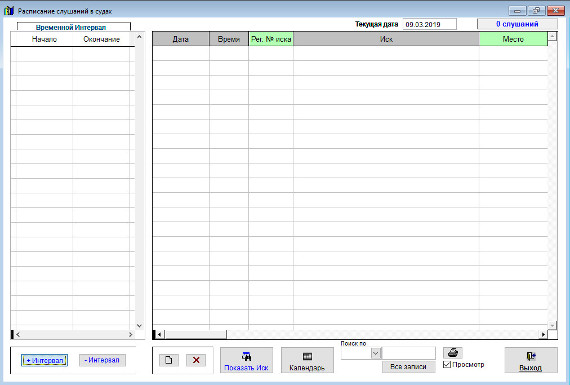
Увеличить изображение
Для этого нажмите кнопку "+ Интервал".
Будет добавлена запись в таблицу интервалов.
Заполните даты интервала.
4.2.3.2. Как выбрать дату из календаря
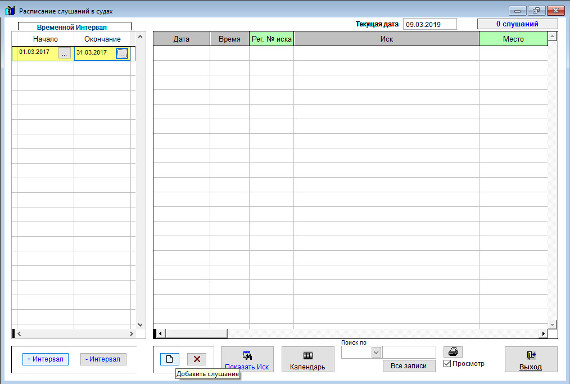
Увеличить изображение
Затем в правой нижней части формы нажмите кнопку "Добавить слушание" с изображением чистого листка.
В таблицу слушаний будет добавлена пустая строка. Дата будет автоматически заполнена значением начала интервала.
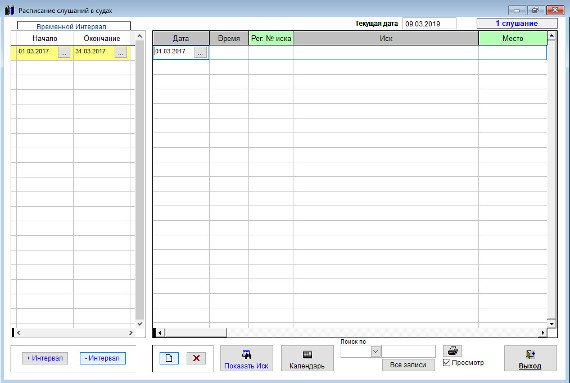
Увеличить изображение
Поставьте нужную дату, паполните информацию о слушании.
Если дата слушания не будет попадать в интервал дат, то автоматически будет создано новый интервал дат для нового слушания.
4.9.3.1. Как выбрать дату из календаря
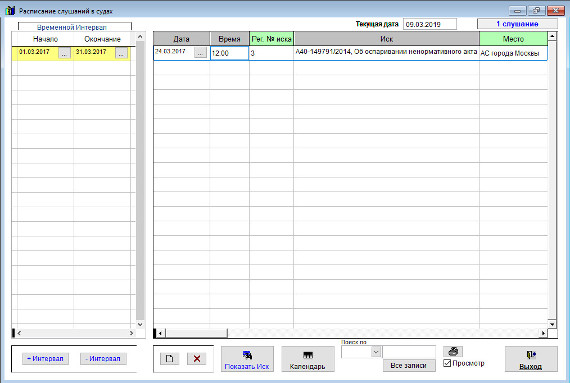
Увеличить изображение
При вводе номера иска поля Иск, Место, Судья и Исполнитель заполняются автоматически из карточки указанного иска.
Номер иска можно ввести вручную, выбрать из списка исков (DbkClk на строчку в столбце "Рег.№ иска")
4.2.3.4. Как заполнить поле из справочника
Скачать программу «Юридический офис 2.9»
Документация программы «Юридический офис 2.9»
Как установить программу «Юридический офис 2.9»
